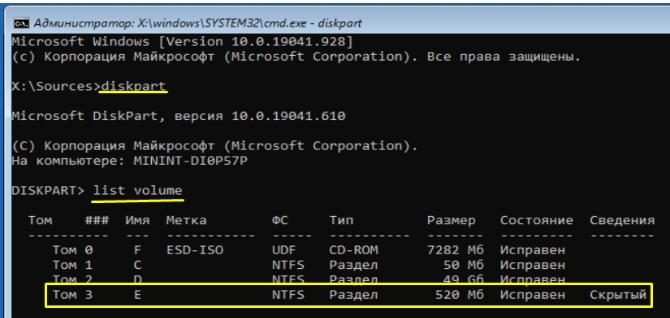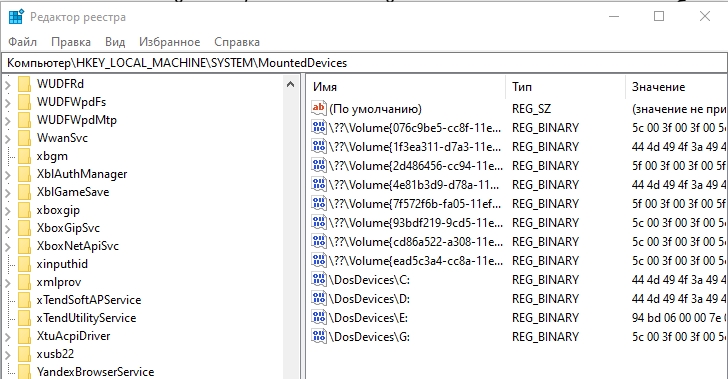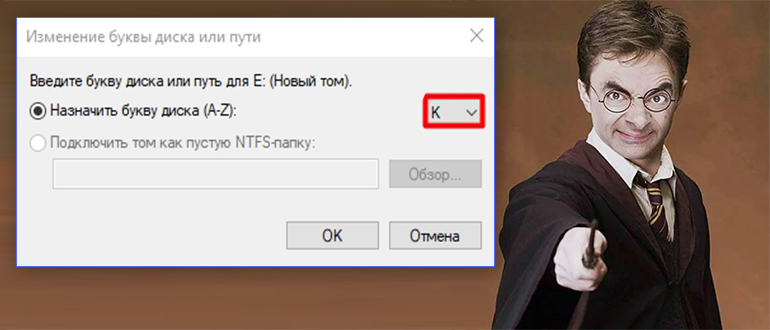Всем привет! На эту статью меня натолкнули несколько писем, от наших читателей. В письмах присутствует один и тот же вопрос: почему иногда буквы дисков или флешек могут меняться. При этом чаще всего это происходит при загрузке в другой ОС или среды восстановления. Иногда диски могут поменяться буквами при запуске из-под WinPE (типа Стрельца). Ниже мы попробуем решить этот вопрос раз и навсегда.
Откуда берутся буквы
Давайте кратко посмотрим, как именно Windows (11, 10, 7 и 
- Важно понимать, что буква всегда назначается текущей, загруженной ОС. Именно система назначает буквы. То есть буквы не хранятся на диске, а это значит, что если, например, у вас на компе есть несколько операционных систем, то в каждой – разделы, диски и флешки могут иметь разное буквенное обозначение. Зайдя в среду восстановления наименование дисков вообще будет другое, так как помимо основных дисков там также есть раздел загрузчика Виндовс.
- Как правило, назначение дисков идет с диска «C». Далее уже идет по порядку: D, E и т.д. A и B, из истории, уже зарезервированны для флоппи и CD-дисковода. На картинке выше, вы видите среду восстановления и командную строку, где C – это загрузчик, а вот уже D – системный диск (в загруженной системе имеет привычную букву «C»). Почему так произошло? Дело в том, что по порядку системный загрузчик всегда должен идти первым, ведь именно он начинает запуск системы, которая находится на следующем диске (разделе).
- Все внешние диски, флешки, SD-карты памяти, обычно назначаются по порядку свободной буквы. При этом система запоминает букву и следующему носителю уже присваивает следующую букву. Все уже присвоенные буквы вы можете посмотреть в реестре:
HKEY_LOCAL_MACHINE\SYSTEM\MountedDevices
HKEY_LOCAL_MACHINE\SYSTEM\CurrentControlSet\Control\MountPoints2
ВНИМАНИЕ! Система при назначении буквы для диска, запоминает GUID (уникальный идентификатор) носителя. Он стирается после форматирования этого носителя.
Решение проблем
Если у вас по каким-то причинам какой-то раздел постоянно меняет свою букву, то вы можете попробовать назначить её вручную. Более подробно об этом – читаем в этой инструкции. Не переживайте, никаких дополнительных программ устанавливать не нужно и все делается через интерфейс системы в приложении «Управление дисками».
Второй случай, если вы вручную назначили букву для двух носителей, и потом подключили их одновременно, то второй носитель будет переименован автоматически системой. Таким образом ОС борется с внутренним конфликтом имен разделов.
Я уже писал чуть выше, но повторюсь, что система запоминает буквы, для уже подключенных устройств, с помощью уникального идентификатора GUID. Но GUID может поменяться после форматирования флешки или любого жесткого диска. Поэтому после форматирования, и при подключении буква может назначиться другая.
Еще один момент – если вы использовали какие-то программы по очистке (оптимизации) реестра, то они могли стереть данные о буквах, ранее подключенных устройств. Тогда система заново будет назначать букву при следующем подключении носителя.
Ну и не выкидываем из головы, что есть особые сборки Виндовс, которые непонятно как назначают и работают с дисками. Лучше в этом случае использовать официальный образ, при установке Windows.